Ứng dụng Phone Link của Microsoft mang đến trải nghiệm liền mạch đáng kinh ngạc giữa điện thoại thông minh và máy tính Windows của bạn. Điều tuyệt vời nhất là ứng dụng này thường đã được cài đặt sẵn trên máy tính của bạn, cho phép bạn bắt đầu kết nối và khai thác các tính năng ngay lập tức, biến PC trở thành trung tâm điều khiển cho mọi hoạt động trên điện thoại mà không cần chạm vào thiết bị di động.
1. Ghép Nối Dễ Dàng Chỉ Trong Vài Bước
Việc ghép nối điện thoại với máy tính đôi khi có thể trở thành một rắc rối, đặc biệt là khi thực hiện qua Bluetooth, vốn thường kém ổn định và tốc độ truyền dữ liệu chậm. Phone Link đã đơn giản hóa quy trình này đến mức tối đa.
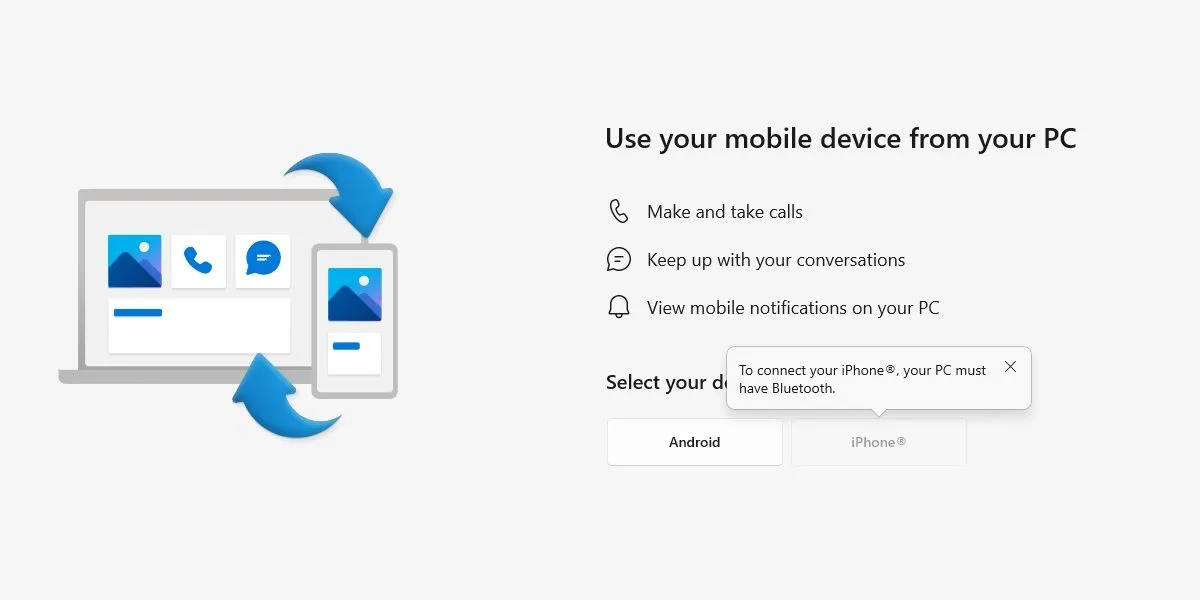 Giao diện thiết lập ứng dụng Microsoft Phone Link trên Windows hiển thị mã QR để ghép nối điện thoại.
Giao diện thiết lập ứng dụng Microsoft Phone Link trên Windows hiển thị mã QR để ghép nối điện thoại.
Tất cả những gì bạn cần làm là tải ứng dụng Phone Link trên Windows (hoặc sử dụng bản cài đặt sẵn) và ứng dụng “Liên kết với Windows” (Link to Windows) từ Google Play Store cho Android hoặc Apple App Store cho iOS. Quy trình ghép nối cực kỳ trực quan, chỉ cần quét mã QR hiển thị trên ứng dụng Phone Link bằng ứng dụng đồng hành trên điện thoại. Sau đó, bạn có thể bắt đầu thiết lập thông báo và vô số tùy chọn khác. Toàn bộ quá trình ghép nối diễn ra nhanh chóng, thường chưa đầy một phút, và rất dễ thực hiện theo.
2. Tương Thích Đa Dạng Mọi Loại Điện Thoại và Hệ Điều Hành
Một trong những ưu điểm lớn nhất của Phone Link là khả năng tương thích không giới hạn với một loại điện thoại hoặc thương hiệu cụ thể nào. Dù bạn sử dụng iPhone, một thiết bị Android cao cấp hay một mẫu điện thoại phổ thông, ứng dụng vẫn hoạt động hoàn hảo. Miễn là điện thoại của bạn chạy Android 8.0 trở lên hoặc iOS 15 trở lên, bạn đều có thể tận hưởng các tính năng kết nối này. Đây là những yêu cầu khá linh hoạt, phù hợp với hầu hết các mẫu điện thoại tương đối hiện đại.
Mặc dù một số tính năng đặc biệt như “Instant Hotspot” (Chia sẻ Wi-Fi tức thì) có thể bị khóa cho các thiết bị nhất định như điện thoại Samsung, và người dùng iPhone có thể thiếu một số chức năng như hỗ trợ webcam không dây, nhưng Phone Link vẫn cung cấp một loạt các tính năng cơ bản phong phú. Bao gồm nhận thông báo, hỗ trợ SMS và cuộc gọi điện thoại, chuyển tập tin, và nhiều tiện ích khác được chia sẻ giữa các thiết bị Android và iOS. Cho dù bạn đang dùng Pixel, Galaxy, iPhone hay bất kỳ điện thoại nào khác, bạn đều có thể ghép nối nó với PC Windows của mình và tận hưởng các tính năng kết nối liền mạch. Không giống như hệ sinh thái “khép kín” của Apple, Phone Link của Microsoft mang lại sự linh hoạt và mở rộng tối đa.
3. Chuyển File Không Dây Nhanh Chóng và Hiệu Quả
Phone Link cho phép bạn truyền tải tập tin không dây giữa điện thoại và máy tính. Với bản cập nhật Windows 11 24H2, bạn thậm chí có thể xem bộ nhớ điện thoại của mình trực tiếp trong Windows Explorer mà không cần thực hiện thêm bất kỳ thao tác nào. Điều này cho phép bạn duyệt qua các thư mục trên điện thoại ngay trên Windows, giúp việc di chuyển các tập tin trở nên cực kỳ tiện lợi.
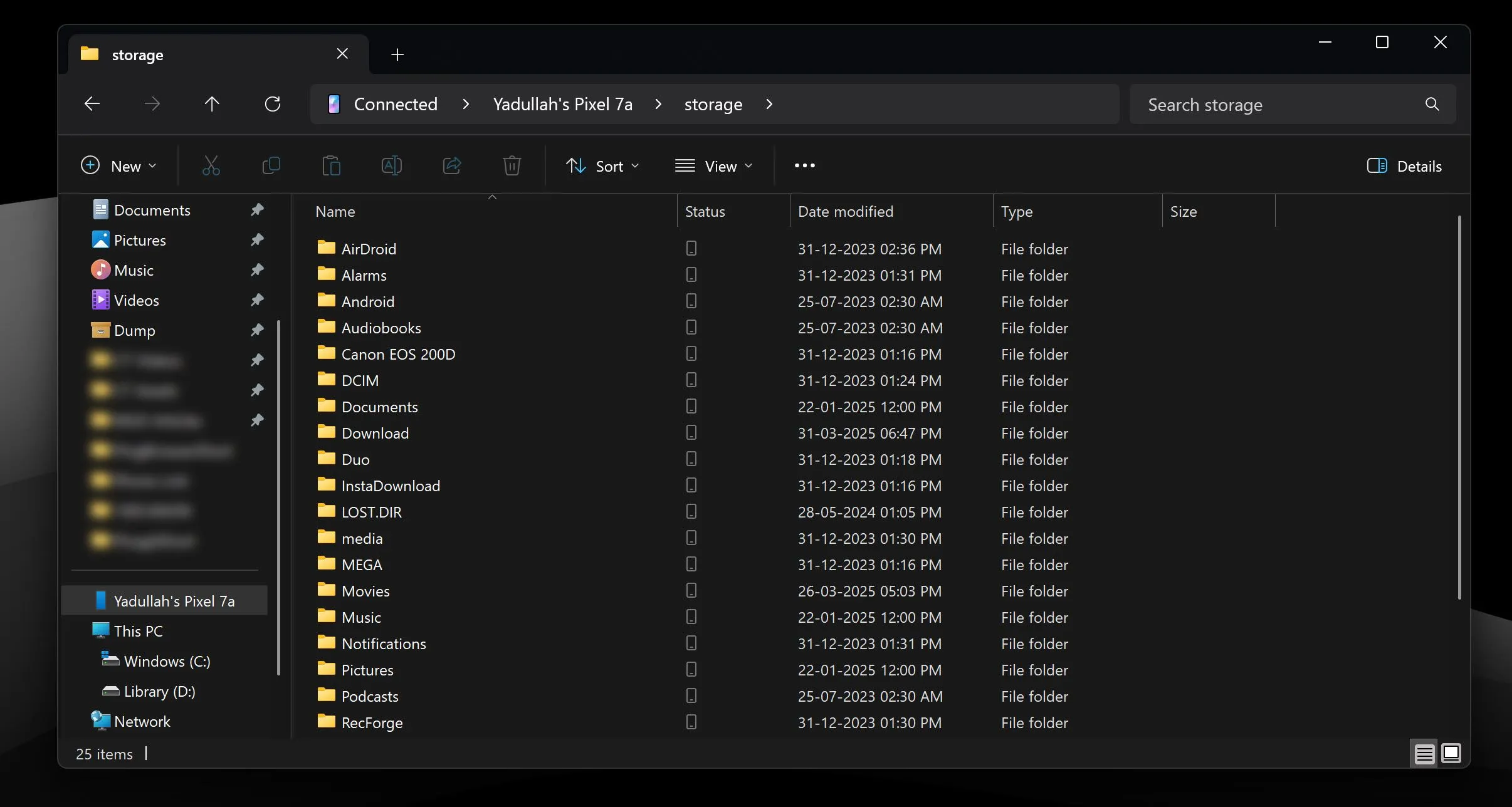 Giao diện File Explorer của Windows hiển thị bộ nhớ điện thoại đã kết nối qua Phone Link để duyệt và chuyển file.
Giao diện File Explorer của Windows hiển thị bộ nhớ điện thoại đã kết nối qua Phone Link để duyệt và chuyển file.
Mặc dù không khuyến nghị di chuyển các tập tin video 4K dung lượng lớn (10GB+) qua Phone Link, ứng dụng này hoàn toàn phù hợp cho việc truyền tải một vài bức ảnh hoặc tài liệu nhỏ giữa điện thoại và máy tính. Tốc độ truyền tải của Phone Link không thể thay thế hoàn toàn cáp kết nối vật lý, nhưng nó là giải pháp lý tưởng cho các tập tin nhỏ. Tốc độ truyền dữ liệu khá nhanh và ổn định khi di chuyển ảnh hoặc tài liệu. Tuy nhiên, nếu bạn di chuyển một tập tin lớn như các bản ghi video độ phân giải cao, bạn có thể phải chờ đợi một chút để quá trình chuyển hoàn tất.
4. Sử Dụng Điện Thoại Làm Webcam Không Dây Tiện Lợi
Một tính năng hữu ích khác thường phát huy tác dụng trong những tình huống khẩn cấp là khả năng sử dụng điện thoại của bạn làm webcam không dây. Tính năng này không yêu cầu bất kỳ thiết lập ghép nối bổ sung nào; điện thoại của bạn sẽ tự động hiển thị như một webcam trong bất kỳ chương trình hỗ trợ nào. Tất cả những gì bạn cần làm là chấp nhận thông báo cấp quyền trên điện thoại của mình.
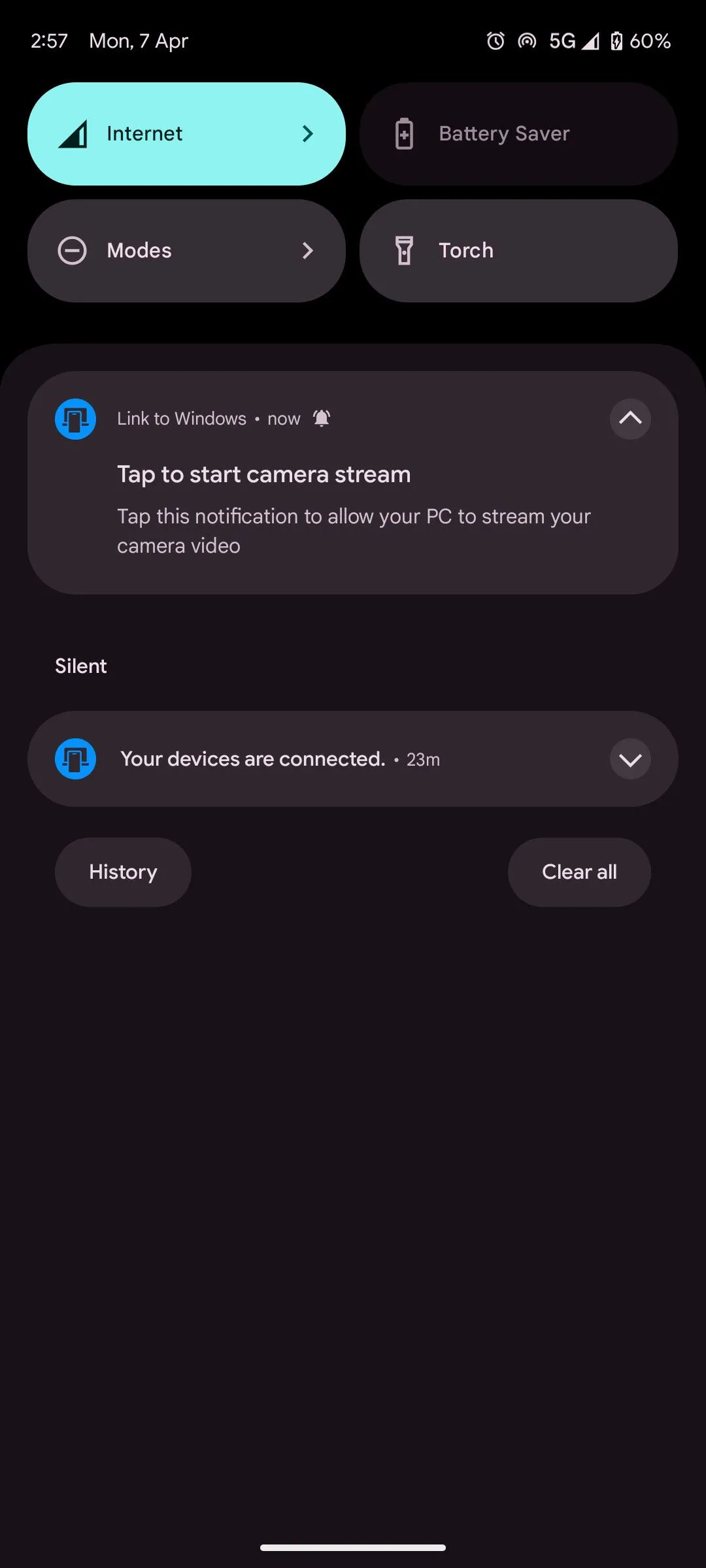 Giao diện ứng dụng Phone Link trên Windows hiển thị tùy chọn sử dụng điện thoại làm webcam không dây cho các ứng dụng họp trực tuyến.
Giao diện ứng dụng Phone Link trên Windows hiển thị tùy chọn sử dụng điện thoại làm webcam không dây cho các ứng dụng họp trực tuyến.
Bạn có thể sử dụng camera trước hoặc sau của điện thoại, áp dụng các hiệu ứng, và tạm dừng luồng video khi cần. Khi chương trình sử dụng camera trên PC đóng lại, kết nối camera cũng sẽ tự động ngắt. Chất lượng video tương đương với những gì bạn thấy trong khung ngắm của điện thoại, và thường tốt hơn đáng kể so với bất kỳ webcam tích hợp nào trên laptop. Luồng video cũng khá ổn định. Tuy nhiên, bạn có thể gặp phải một số hiện tượng giật hình hoặc mất kết nối nếu sử dụng kết nối Wi-Fi hoặc dữ liệu di động chậm.
5. Hỗ Trợ Cuộc Gọi và SMS Xuất Sắc Ngay Trên PC
Phone Link có lẽ là ứng dụng hỗ trợ cuộc gọi và SMS tốt nhất mà tôi từng thấy, vượt trội hơn so với các ứng dụng như Intel Unison và KDE. Tin nhắn SMS (và tin nhắn từ các ứng dụng nhắn tin khác) hiển thị dưới dạng thông báo của Windows, với tùy chọn trả lời trực tiếp từ thông báo đó. Nếu bạn nhận được tin nhắn có chứa mã OTP, Windows sẽ tự động phát hiện và cung cấp một nút để bạn nhanh chóng sao chép.
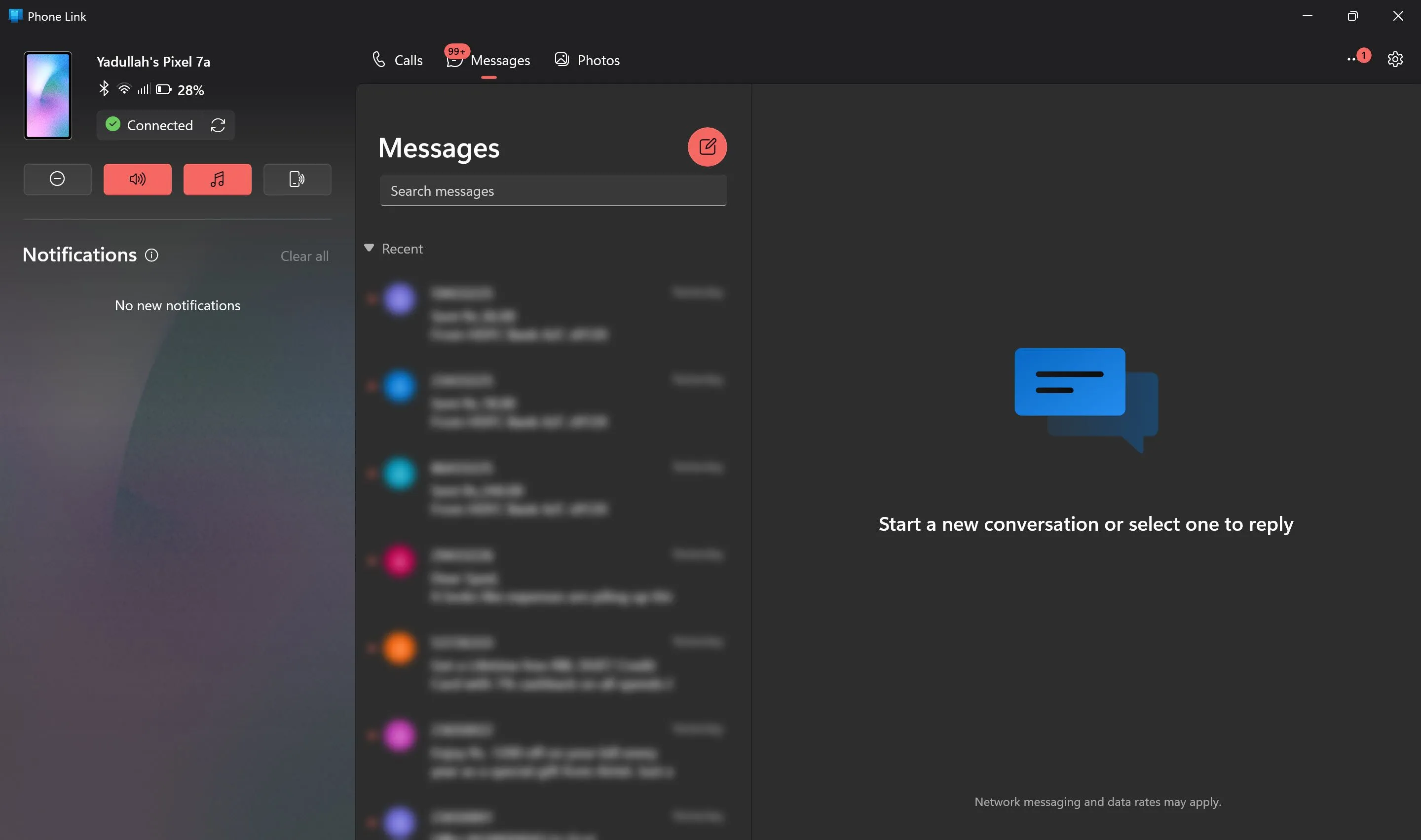 Màn hình nhắn tin trong ứng dụng Phone Link trên máy tính, hiển thị các tin nhắn SMS và tùy chọn trả lời trực tiếp.
Màn hình nhắn tin trong ứng dụng Phone Link trên máy tính, hiển thị các tin nhắn SMS và tùy chọn trả lời trực tiếp.
Tính năng gọi điện cũng hoạt động rất tốt, mặc dù việc thiết lập có phần phức tạp hơn một chút. Chúng cũng yêu cầu kết nối Bluetooth vĩnh viễn giữa PC và điện thoại của bạn. Sau khi ghép nối, bạn sẽ có tùy chọn nhận hoặc thực hiện cuộc gọi điện thoại qua PC. Tính năng này biến máy tính của bạn thành một tai nghe Bluetooth cho các cuộc gọi. Mặc dù triển khai chưa hoàn hảo và chắc chắn không tốt bằng Apple, nhưng các cuộc gọi hoạt động hoàn hảo mà không bị gián đoạn hay giật lag một khi bạn đã thiết lập tính năng này. Hãy đảm bảo bạn có một cặp tai nghe chất lượng tốt để có trải nghiệm nghe gọi tối ưu.
6. Tích Hợp Sâu Rộng Với Hệ Sinh Thái Windows
Cuối cùng, Phone Link sở hữu khả năng tích hợp Windows tốt nhất so với bất kỳ ứng dụng bên thứ ba nào bạn có thể sử dụng. Nó thường đã được cài đặt sẵn và sẵn sàng hoạt động ngay khi bạn khởi động PC chạy Windows 11 (hoặc Windows 10) lần đầu tiên, đồng thời nhận được các bản cập nhật thường xuyên thông qua các kênh chính thức của Microsoft.
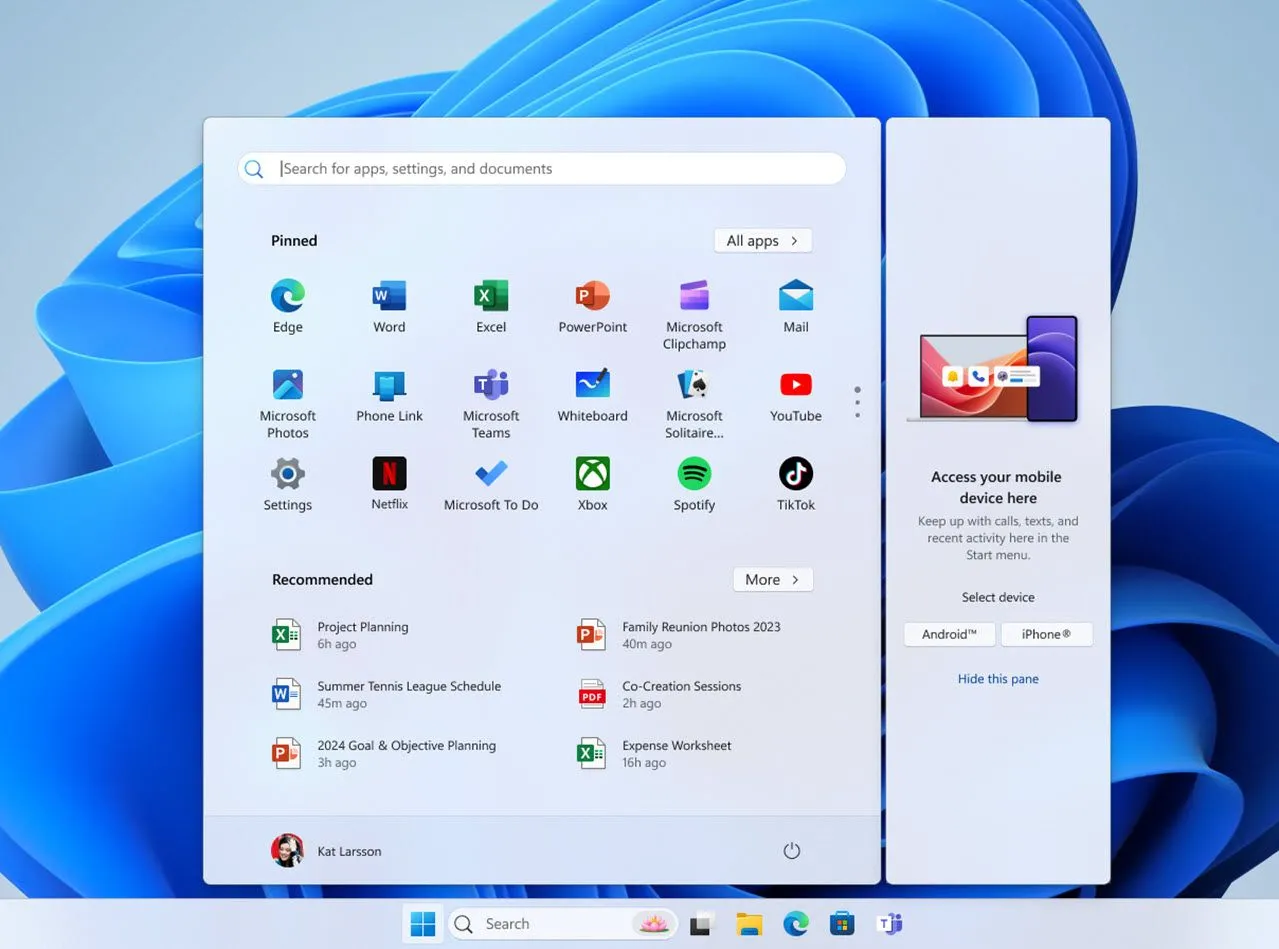 Biểu tượng ứng dụng Phone Link xuất hiện trong menu Start của Windows, minh họa sự tích hợp sâu với hệ điều hành.
Biểu tượng ứng dụng Phone Link xuất hiện trong menu Start của Windows, minh họa sự tích hợp sâu với hệ điều hành.
Với Windows 11 24H2, bạn có thể truy cập điện thoại của mình trực tiếp từ Start Menu của Windows. Tuy nhiên, việc triển khai tính năng này còn khá ngẫu nhiên, vì vậy có thể mất một thời gian trước khi bạn nhận được bảng điều khiển này.
Từ thông báo, đồng bộ hóa đến tính dễ sử dụng, Phone Link là một ứng dụng mạnh mẽ, đáp ứng hầu hết mọi nhu cầu kết nối giữa điện thoại và PC của bạn. Chắc chắn, nó không làm được mọi thứ, và vẫn còn những cách mà Microsoft có thể cải thiện Phone Link trên Windows 11. Nhưng đối với việc sử dụng hàng ngày, Phone Link là ứng dụng liên kết điện thoại duy nhất mà bạn cần trên Windows.
Kết Luận
Microsoft Phone Link đã khẳng định vị thế là một công cụ không thể thiếu cho những người dùng Windows mong muốn một trải nghiệm làm việc và giải trí liền mạch giữa điện thoại và máy tính. Với khả năng ghép nối đơn giản, tương thích đa nền tảng rộng rãi, tốc độ chuyển file nhanh chóng, tính năng webcam tiện lợi, hỗ trợ cuộc gọi và SMS xuất sắc, cùng sự tích hợp sâu sắc vào hệ điều hành Windows, Phone Link vượt trội hơn hẳn so với nhiều đối thủ cạnh tranh. Ứng dụng này không chỉ nâng cao hiệu suất làm việc mà còn mang lại sự tiện lợi tối đa trong mọi hoạt động hàng ngày.
Nếu bạn đang tìm kiếm giải pháp để kết nối điện thoại và máy tính một cách hiệu quả, Phone Link chính là lựa chọn hàng đầu mà bạn không nên bỏ qua. Hãy khám phá và trải nghiệm ngay hôm nay để tận hưởng một thế giới kết nối không giới hạn! Bạn đã sử dụng Phone Link chưa? Hãy chia sẻ trải nghiệm của bạn trong phần bình luận bên dưới nhé!


